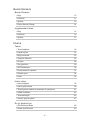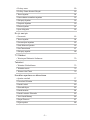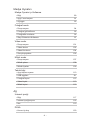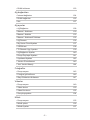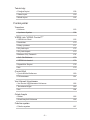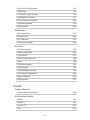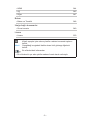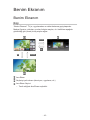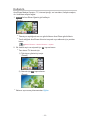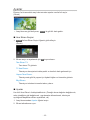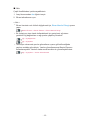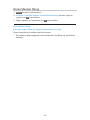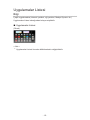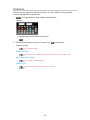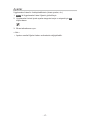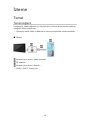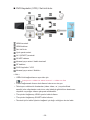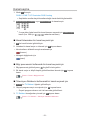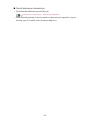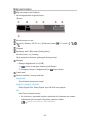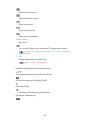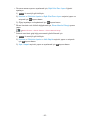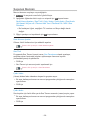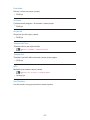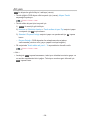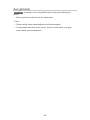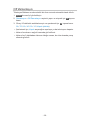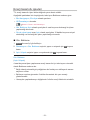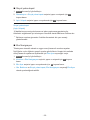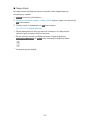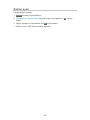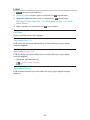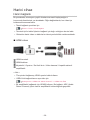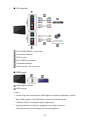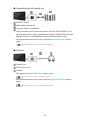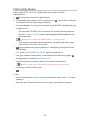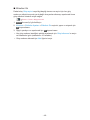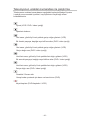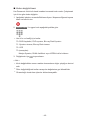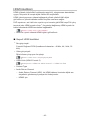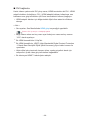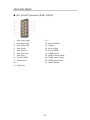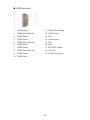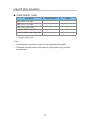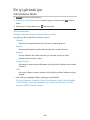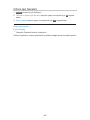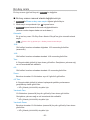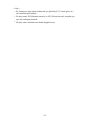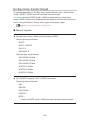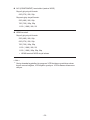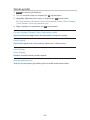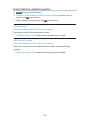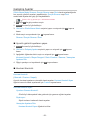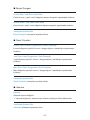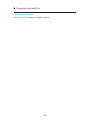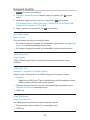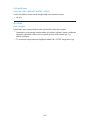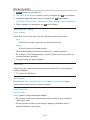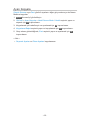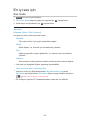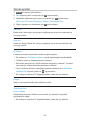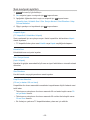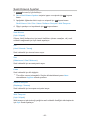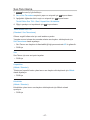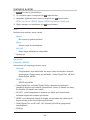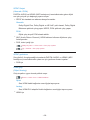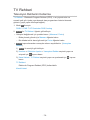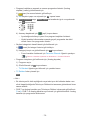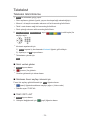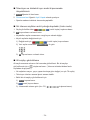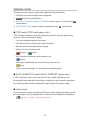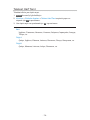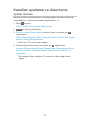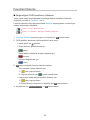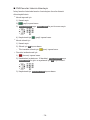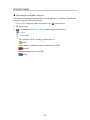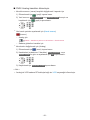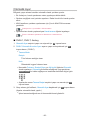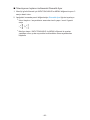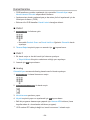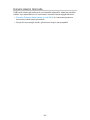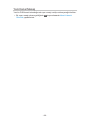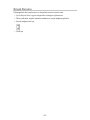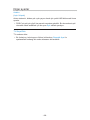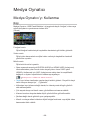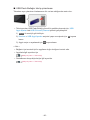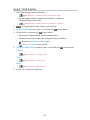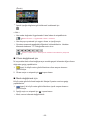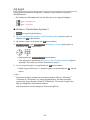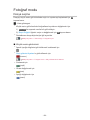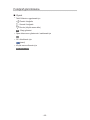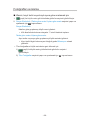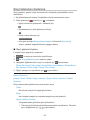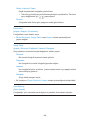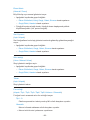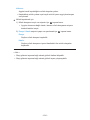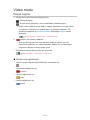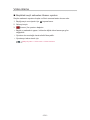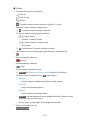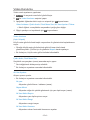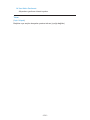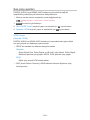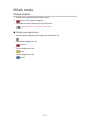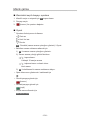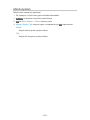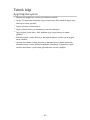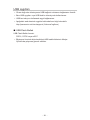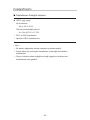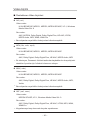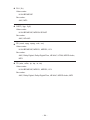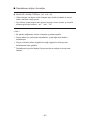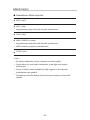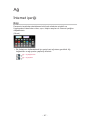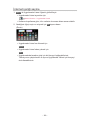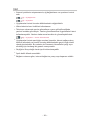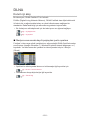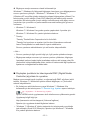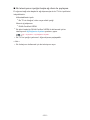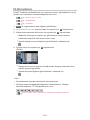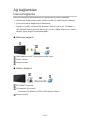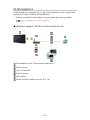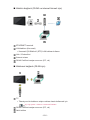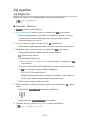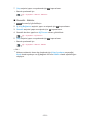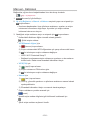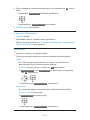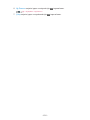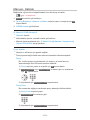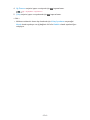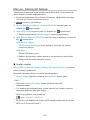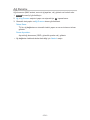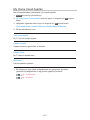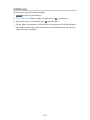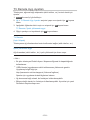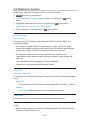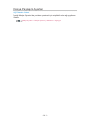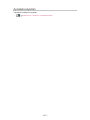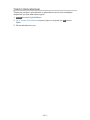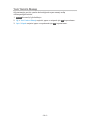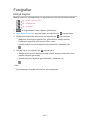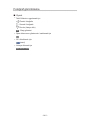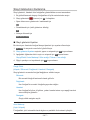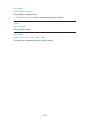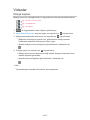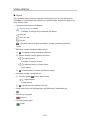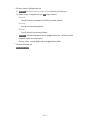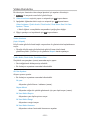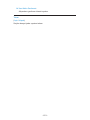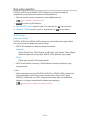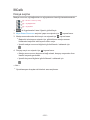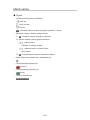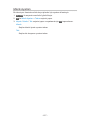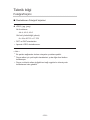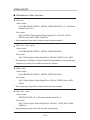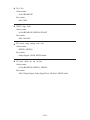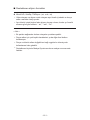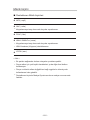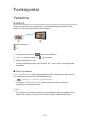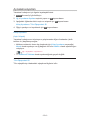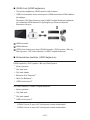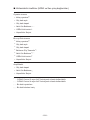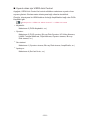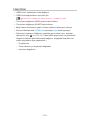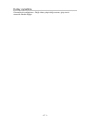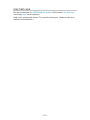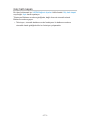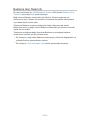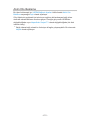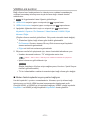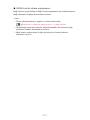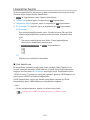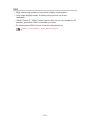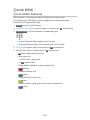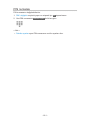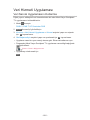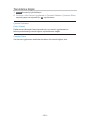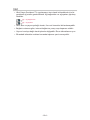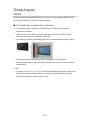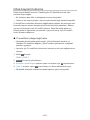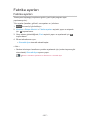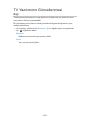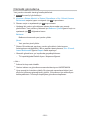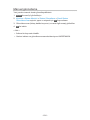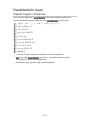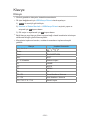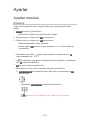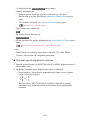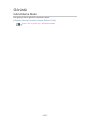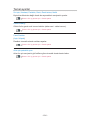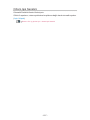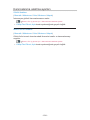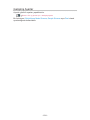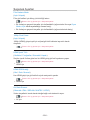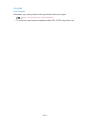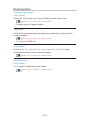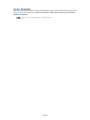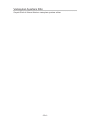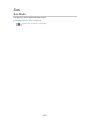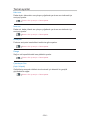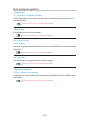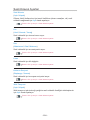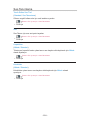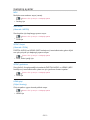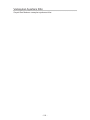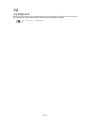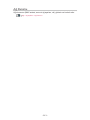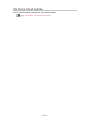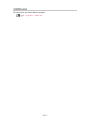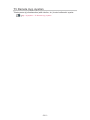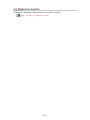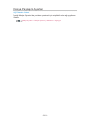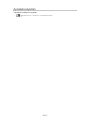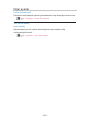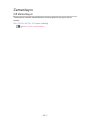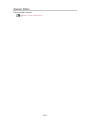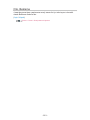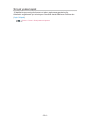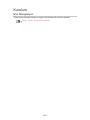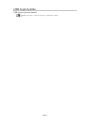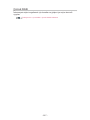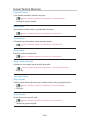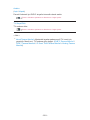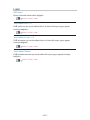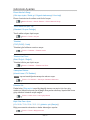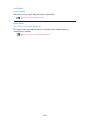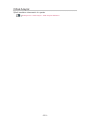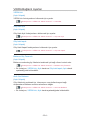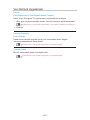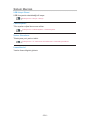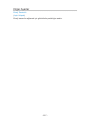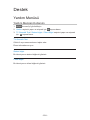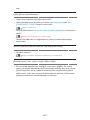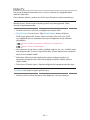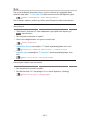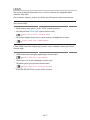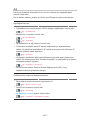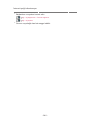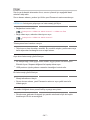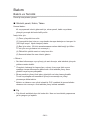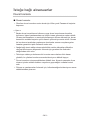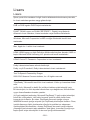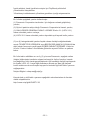Panasonic TX42CSR610 Kullanma talimatları
- Kategori
- LCD TV'ler
- Tip
- Kullanma talimatları

TX-42CSR610
e
Yardım
Türkçe

- 2 -
Benim Ekranım
Benim Ekranım
• Bilgi 10
• Kullanım 11
• Ayarlar 12
• Ekran Menüsü Rengi 14
Uygulamalar Listesi
• Bilgi 15
• Kullanım 16
• Ayarlar 17
İzleme
Temel
• Temel bağlantı 18
• Kanal seçme 21
• Bilgi penceresi 23
• Seçenek Menüsü 26
• Alt yazı 28
• Son görünüm 29
• Off Zamanlayıcı 30
• Enerji tasarrufu işlevleri 31
• Zaman ayarı 34
• Lisan 35
Harici cihaz
• Harici bağlantı 36
• Harici girişi izleme 39
• Televizyonun uzaktan kumandası ile çalıştırma 41
• HDMI özellikleri 43
• Terminal bilgisi 45
• Geçerli giriş sinyalleri 47
En iyi görüntü için
• Görüntüleme Modu 48
• Ortam Işık Sensörü 49

- 3 -
• En-boy oranı 50
• En-Boy Oranı Kontrol Sinyali 52
• Temel ayarlar 54
• Karıncalanma azaltma ayarları 55
• Gelişmiş Ayarlar 56
• Seçenek Ayarları 59
• Ekran Ayarları 61
• Ayarı Kopyala 62
En iyi ses için
• Ses modu 63
• Temel ayarlar 64
• Ses seviyesi ayarları 65
• Sesli Kılavuz Ayarları 66
• Ses Tanımlama 67
• Gelişmiş ayarlar 68
TV Rehberi
• Televizyon Rehberini Kullanma 70
Teletekst
• Teleteksi Görüntüleme 73
• Teleteks modu 75
• Teletext Harf Tanıt 76
Kanalları ayarlama ve düzenleme
• Ayarlar menüsü 77
• Favorileri Düzenle 78
• Kanal Listesi 80
• Otomatik Ayar 82
• Kanal tarama 84
• Kanal Listesini Güncelle 85
• Yeni Kanal Mesajı 86
• Sinyal Durumu 87
• Diğer ayarlar 88

- 4 -
Medya Oynatıcı
Medya Oynatıcı’yı Kullanma
• Bilgi 89
• Aygıt / mod seçme 91
• Ağ aygıtı 93
Fotoğraf modu
• Dosya seçme 94
• Fotoğraf görüntüleme 95
• Fotoğrafları sıralama 96
• Slayt Gösterisini Kullanma 97
Video modu
• Dosya seçme 101
• Video izleme 102
• Video Kurulumu 104
• Ses çıkış ayarları 106
Müzik modu
• Dosya seçme 107
• Müzik çalma 108
• Müzik Ayarları 109
Teknik bilgi
• Aygıt taşıma uyarısı 110
• USB aygıtları 111
• Fotoğraf biçimi 112
• Video biçimi 113
• Müzik biçimi 116
Ağ
İnternet içeriği
• Bilgi 117
• İnternet içeriği seçme 118
• Not 119
DLNA
• Kurum içi akış 120

- 5 -
• DLNA kullanımı 123
Ağ bağlantıları
• İnternet bağlantısı 124
• DLNA bağlantısı 125
• Not 127
Ağ ayarları
• Ağ Bağlantısı 128
• Manuel - Kablosuz 130
• Manuel - Kablolu 133
• Manuel - KablosuzE.Noktası 135
• Ağ Durumu 136
• My Home Cloud Ayarları 137
• VIERA ismi 138
• TV Remote Uyg. Ayarları 139
• Ağ Bağlantısı Ayarları 140
• Dosya Paylaşım Ayarları 141
• Aynalama Ayarları 142
• Yazılım Güncellemesi 143
• Yeni Yazılım Mesajı 144
Fotoğraflar
• Dosya seçme 145
• Fotoğraf görüntüleme 146
• Slayt Gösterisini Kullanma 147
Videolar
• Dosya seçme 149
• Video izleme 150
• Video Kurulumu 152
• Ses çıkış ayarları 154
Müzik
• Dosya seçme 155
• Müzik çalma 156
• Müzik Ayarları 157

- 6 -
Teknik bilgi
• Fotoğraf biçimi 158
• Video biçimi 159
• Müzik biçimi 162
Fonksiyonlar
Yansıtma
• Kullanım 163
• Aynalama Ayarları 164
VIERA Link “HDAVI Control™”
• VIERA Link Özeti 165
• Hazırlıklar 170
• Kolay oynatma 171
• Güç hattı açık 172
• Güç hattı kapalı 173
• Bekleme Güç Tasarrufu 174
• Akıllı Oto Bekleme 175
• VIERA Link kontrol 176
• Hoparlörler Seçimi 178
• Not 179
Çocuk Kilidi
• Çocuk Kilidini Kullanma 180
• PIN numarası 181
Veri Hizmeti Uygulaması
• Veri Servisi Uygulamasını Kullanma 182
• Tanımlama bilgisi 183
• Not 184
Ortak Arayüz
• Dikkat 185
• Ortak Arayüzü Kullanma 186
Fabrika ayarları
• Fabrika ayarları 187

- 7 -
TV Yazılımının Güncellenmesi
• Bilgi 188
• Otomatik güncelleme 189
• Manuel güncelleme 190
Karakterlerin ayarı
• Rakam Tuşlarını Kullanma 191
Klavye
• Klavye 192
Ayarlar
Ayarlar menüsü
• Kullanım 193
Görüntü
• Görüntüleme Modu 195
• Temel ayarlar 196
• Ortam Işık Sensörü 197
• Karıncalanma azaltma ayarları 198
• Gelişmiş Ayarlar 199
• Seçenek Ayarları 200
• Ekran Ayarları 202
• Ayarı Kopyala 203
• Varsayılan Ayarlara Dön 204
Ses
• Ses Modu 205
• Temel ayarlar 206
• Ses seviyesi ayarları 207
• Sesli Kılavuz Ayarları 208
• Ses Tanımlama 209
• Gelişmiş ayarlar 210
• Varsayılan Ayarlara Dön 211
Ağ
• Ağ Bağlantısı 212
• Ağ Durumu 213

- 8 -
• My Home Cloud Ayarları 214
• VIERA ismi 215
• TV Remote Uyg. Ayarları 216
• Ağ Bağlantısı Ayarları 217
• Dosya Paylaşım Ayarları 218
• Aynalama Ayarları 219
• Diğer ayarlar 220
Zamanlayıcı
• Off Zamanlayıcı 221
• Zaman Dilimi 222
• Oto. Bekleme 223
• Sinyal yoksa kapat 224
Kurulum
• Eko Navigasyon 225
• USB Aygıt Ayarları 226
• Çocuk Kilidi 227
• Kanal Tarama Menüsü 228
• Lisan 230
• Görünüm Ayarları 231
• Ortak Arayüz 233
• VIERA Bağlantı Ayarları 234
• Veri Hizmeti Uygulaması 235
• Sistem Menüsü 236
• Diğer Ayarlar 237
Destek
Yardım Menüsü
• Yardım Menüsü Kullanımı 238
Sık Sorulan Sorular
• Resim 239
• Dijital TV 241
• Analog TV 242
• Ses 243

- 9 -
• HDMI 244
• Ağ 245
• Diğer 247
Bakım
• Bakım ve Temizlik 248
İsteğe bağlı aksesuarlar
• Duvar konsolu 249
Lisans
• Lisans 250
OK Köşeli ayraçlar içine alınmış harfler uzaktan kumanda tuşlarını
belirtir.
Menü Camgöbeği rengindeki harfler ekran üstü gösterge öğelerini
belirtir.
Bu eYardım’deki referanslar
●
Bu eYardım’de yer alan şekiller sadece örnek olarak verilmiştir.

Benim Ekranım
Benim Ekranım
Bilgi
“Benim Ekranım” TV’ye, uygulamalara ve daha fazlasına geçiş kapısıdır.
Medya Oynatıcı, videolar, oyunlar, iletişim araçları, vb. özelliklere aşağıda
gösterildiği gibi (örnek) kolay erişim sağlar.
HOME
OK
OK HOME
Ana Ekran
Seçilmiş içerik ekranı (televizyon, uygulama, vb.)
Ana Ekran Seçimi
– Tercih ettiğiniz Ana Ekran seçilebilir.
- 10 -

Kullanım
Ana Ekran Medya Oynatıcı, TV, internet içeriği, veri servisleri, iletişim araçları,
vb. özelliklere erişim sağlar.
1. HOME ile Ana Ekran öğesini görüntüleyin.
(Örnek)
●
Televizyon açıldığında en son görüntülenen Ana Ekran görüntülenir.
●
Tercih ettiğiniz Ana Ekran düzenini seçmek veya eklemek için yeniden
basın.
Benim Ekranım > Benim Ekranım > Ayarlar
2. Bir özellik seçin ve erişmek için OK tuşuna basın.
●
Tam ekran TV izlemek için
1) Televizyon göstericiyi seçin.
(Örnek)
2) İzlemek için OK tuşuna basın.
(Örnek)
●
Bakınız ayrıca araç kılavuzundan Eğitim.
- 11 -

Ayarlar
Ekranın üst kısmındaki araç kılavuzundan ayarlar menüsünü seçin.
(Örnek)
●
Araç kılavuzu görülmüyorsa, HOME ile görülür hale getirin.
■ Ana Ekran Seçimi
1. HOME ile Ana Ekran Seçimi öğesini görüntüleyin.
(Örnek)
2. Ekranı seçin ve ayarlamak için OK tuşuna basın.
Tam Ekran TV:
Tam ekran TV gösterir.
TV Ana Ekranı:
Televizyon deneyiminizi daha pratik ve konforlu hale getirmek için
Yaşam Tarzı Ekranı:
Televizyonda günlük yaşam için faydalı bilgiler ve hizmetler gösterir.
Bilgi Ekranı:
Televizyon izlerken internetin tadını çıkarın.
■ Ayarlar
Her türlü Ana Ekran’ı özelleştirebilirsiniz. (Örneğin duvar kağıdını değiştirmek,
adını istediğiniz gibi değiştirmek, uygulamaları düzenlemek, televizyon
açıldığında başlatılan ekranı ayarlamak, vb.)
1. Araç kılavuzundan Ayarlar öğesini seçin.
2. Ekran talimatlarına uyun.
- 12 -

■ Ara
Çeşitli özelliklerden içerik arayabilirsiniz.
1. Araç kılavuzundan Ara öğesini seçin.
2. Ekran talimatlarına uyun.
= Not =
●
Ekran üzerinde renk türünü değiştirmek için, Ekran Menüsü Rengi ayarını
yapın.
Benim Ekranım > Benim Ekranım > Ekran Menüsü Rengi
●
Bu fonksiyonu tam olarak kullanabilmek için geniş bant ağ ortamı
gereklidir. Ağ bağlantıları ve ağ ayarları yapılmış olmalıdır.
Ağ > Ağ bağlantıları
Ağ > Ağ ayarları
●
Televizyon ekranında yazılım güncelleme uyarısı görüntülendiğinde
yazılımı mutlaka güncelleyin. Yazılım güncellenmezse Benim Ekranım
kullanılamayabilir. Yazılımı daha sonra kendiniz de güncelleyebilirsiniz.
Ağ > Ağ ayarları > Yazılım Güncellemesi
- 13 -

Ekran Menüsü Rengi
1. MENU ile menüyü görüntüleyin.
2. Kurulum > Görünüm Ayarları > Ekran Menüsü Rengi seçimini yapın ve
erişmek için OK tuşuna basın.
3. Öğeyi ayarlayın ve kaydetmek için OK tuşuna basın.
Ekran Menüsü Rengi
(Oltu taşı siyahı / Soluk gri / Organik kahverengi / Kum beji)
Ekran üzerinde tercih edilen renk türünü seçer.
●
Bu fonksiyon bilgi başlığında, menü ekranında, Ana Ekran vb. menülerde
kullanılır.
- 14 -

Uygulamalar Listesi
Bilgi
Çeşitli uygulamalara (internet içerikleri, ağ içerikleri, Medya Oynatıcı vb.)
Uygulamalar Listesi olanağından kolayca erişilebilir.
■ Uygulamalar Listesi
(Örnek)
= Not =
●
Uygulamalar Listesi önceden bildirilmeksizin değiştirilebilir.
- 15 -

Kullanım
İnternet içeriği, ağ içeriği, Medya Oynatıcı vb. gibi özelliklere Uygulamalar
Listesi olanağından erişebilirsiniz.
1. APPS ile Uygulamalar Listesi öğesini görüntüleyin.
(Örnek)
●
Uygulamalar Listesi’nden çıkmak için
EXIT
2. Özelliklerin simgesini seçin ve erişmek için OK tuşuna basın.
İnternet içeriği
Ağ > İnternet içeriği
Medya Oynatıcı
Medya Oynatıcı > Medya Oynatıcı’yı Kullanma > Aygıt / mod seçme
Kayıt Ortam Sunucusu
Ağ > DLNA > DLNA kullanımı
VIERA Link
Fonksiyonlar > VIERA Link “HDAVI Control™”
- 16 -

Ayarlar
Uygulamalar Listesi’ni özelleştirebilirsiniz (ekran ayarları, vb.).
1. APPS ile Uygulamalar Listesi öğesini görüntüleyin.
2. Uygulamalar Listesi içinde ayarlar simgesini seçin ve erişmek için OK
tuşuna basın.
3. Ekran talimatlarına uyun.
= Not =
●
Ayarlar menüsü öğeleri haber verilmeksizin değiştirilebilir.
- 17 -

İzleme
Temel
Temel bağlantı
Herhangi bir kablo bağlarken ya da çıkarırken, cihazın fişinin prizden çekilmiş
olduğunu lütfen kontrol edin.
●
Gösterilen harici cihaz ve kablolar bu televizyonla birlikte verilmemektedir.
■ Anten
Karasal yayın anteni / kablo terminali
RF kablosu
Karasal yayın anteni / Kablolu
●
DVB-C, DVB-T, Analog için
- 18 -

■ DVD Kaydedici / VCR
Karasal yayın anteni / kablo terminali
RF kablosu
DVD Kaydedici / VCR
Karasal yayın anteni / Kablolu
AV1 (SCART) terminali
SCART kablosu
- 19 -

■ DVD Kaydedici (VCR) / Set üstü kutu
HDMI terminali
HDMI kablosu
Set üstü kutu
Uydu çanak anteni
AV1 (SCART) terminali
SCART kablosu
Karasal yayın anteni / kablo terminali
RF kablosu
DVD Kaydedici / VCR
Karasal yayın anteni / Kablolu
= Not =
●
VIERA Link bağlantılarının ayrıntıları için
Fonksiyonlar > VIERA Link “HDAVI Control™” > VIERA Link Özeti
●
Lütfen bağlanacak cihazın da kullanım kılavuzunu okuyun.
●
Televizyonu elektronik cihazlardan (video cihazı, vs.) veya kızılötesi
sensörü olan cihazlardan uzak tutun, aksi takdirde görüntü/ses bozulması
oluşabilir veya diğer cihazın çalışması etkilenebilir.
●
Tüm pimleri bağlanmış HDMI uyumlu kablo kullanın.
●
Tüm pimleri bağlanmış SCART kablo kullanın.
●
Terminal tipi ile kablo fişlerinin bağlantı için doğru olduğunu kontrol edin.
- 20 -
Sayfa yükleniyor...
Sayfa yükleniyor...
Sayfa yükleniyor...
Sayfa yükleniyor...
Sayfa yükleniyor...
Sayfa yükleniyor...
Sayfa yükleniyor...
Sayfa yükleniyor...
Sayfa yükleniyor...
Sayfa yükleniyor...
Sayfa yükleniyor...
Sayfa yükleniyor...
Sayfa yükleniyor...
Sayfa yükleniyor...
Sayfa yükleniyor...
Sayfa yükleniyor...
Sayfa yükleniyor...
Sayfa yükleniyor...
Sayfa yükleniyor...
Sayfa yükleniyor...
Sayfa yükleniyor...
Sayfa yükleniyor...
Sayfa yükleniyor...
Sayfa yükleniyor...
Sayfa yükleniyor...
Sayfa yükleniyor...
Sayfa yükleniyor...
Sayfa yükleniyor...
Sayfa yükleniyor...
Sayfa yükleniyor...
Sayfa yükleniyor...
Sayfa yükleniyor...
Sayfa yükleniyor...
Sayfa yükleniyor...
Sayfa yükleniyor...
Sayfa yükleniyor...
Sayfa yükleniyor...
Sayfa yükleniyor...
Sayfa yükleniyor...
Sayfa yükleniyor...
Sayfa yükleniyor...
Sayfa yükleniyor...
Sayfa yükleniyor...
Sayfa yükleniyor...
Sayfa yükleniyor...
Sayfa yükleniyor...
Sayfa yükleniyor...
Sayfa yükleniyor...
Sayfa yükleniyor...
Sayfa yükleniyor...
Sayfa yükleniyor...
Sayfa yükleniyor...
Sayfa yükleniyor...
Sayfa yükleniyor...
Sayfa yükleniyor...
Sayfa yükleniyor...
Sayfa yükleniyor...
Sayfa yükleniyor...
Sayfa yükleniyor...
Sayfa yükleniyor...
Sayfa yükleniyor...
Sayfa yükleniyor...
Sayfa yükleniyor...
Sayfa yükleniyor...
Sayfa yükleniyor...
Sayfa yükleniyor...
Sayfa yükleniyor...
Sayfa yükleniyor...
Sayfa yükleniyor...
Sayfa yükleniyor...
Sayfa yükleniyor...
Sayfa yükleniyor...
Sayfa yükleniyor...
Sayfa yükleniyor...
Sayfa yükleniyor...
Sayfa yükleniyor...
Sayfa yükleniyor...
Sayfa yükleniyor...
Sayfa yükleniyor...
Sayfa yükleniyor...
Sayfa yükleniyor...
Sayfa yükleniyor...
Sayfa yükleniyor...
Sayfa yükleniyor...
Sayfa yükleniyor...
Sayfa yükleniyor...
Sayfa yükleniyor...
Sayfa yükleniyor...
Sayfa yükleniyor...
Sayfa yükleniyor...
Sayfa yükleniyor...
Sayfa yükleniyor...
Sayfa yükleniyor...
Sayfa yükleniyor...
Sayfa yükleniyor...
Sayfa yükleniyor...
Sayfa yükleniyor...
Sayfa yükleniyor...
Sayfa yükleniyor...
Sayfa yükleniyor...
Sayfa yükleniyor...
Sayfa yükleniyor...
Sayfa yükleniyor...
Sayfa yükleniyor...
Sayfa yükleniyor...
Sayfa yükleniyor...
Sayfa yükleniyor...
Sayfa yükleniyor...
Sayfa yükleniyor...
Sayfa yükleniyor...
Sayfa yükleniyor...
Sayfa yükleniyor...
Sayfa yükleniyor...
Sayfa yükleniyor...
Sayfa yükleniyor...
Sayfa yükleniyor...
Sayfa yükleniyor...
Sayfa yükleniyor...
Sayfa yükleniyor...
Sayfa yükleniyor...
Sayfa yükleniyor...
Sayfa yükleniyor...
Sayfa yükleniyor...
Sayfa yükleniyor...
Sayfa yükleniyor...
Sayfa yükleniyor...
Sayfa yükleniyor...
Sayfa yükleniyor...
Sayfa yükleniyor...
Sayfa yükleniyor...
Sayfa yükleniyor...
Sayfa yükleniyor...
Sayfa yükleniyor...
Sayfa yükleniyor...
Sayfa yükleniyor...
Sayfa yükleniyor...
Sayfa yükleniyor...
Sayfa yükleniyor...
Sayfa yükleniyor...
Sayfa yükleniyor...
Sayfa yükleniyor...
Sayfa yükleniyor...
Sayfa yükleniyor...
Sayfa yükleniyor...
Sayfa yükleniyor...
Sayfa yükleniyor...
Sayfa yükleniyor...
Sayfa yükleniyor...
Sayfa yükleniyor...
Sayfa yükleniyor...
Sayfa yükleniyor...
Sayfa yükleniyor...
Sayfa yükleniyor...
Sayfa yükleniyor...
Sayfa yükleniyor...
Sayfa yükleniyor...
Sayfa yükleniyor...
Sayfa yükleniyor...
Sayfa yükleniyor...
Sayfa yükleniyor...
Sayfa yükleniyor...
Sayfa yükleniyor...
Sayfa yükleniyor...
Sayfa yükleniyor...
Sayfa yükleniyor...
Sayfa yükleniyor...
Sayfa yükleniyor...
Sayfa yükleniyor...
Sayfa yükleniyor...
Sayfa yükleniyor...
Sayfa yükleniyor...
Sayfa yükleniyor...
Sayfa yükleniyor...
Sayfa yükleniyor...
Sayfa yükleniyor...
Sayfa yükleniyor...
Sayfa yükleniyor...
Sayfa yükleniyor...
Sayfa yükleniyor...
Sayfa yükleniyor...
Sayfa yükleniyor...
Sayfa yükleniyor...
Sayfa yükleniyor...
Sayfa yükleniyor...
Sayfa yükleniyor...
Sayfa yükleniyor...
Sayfa yükleniyor...
Sayfa yükleniyor...
Sayfa yükleniyor...
Sayfa yükleniyor...
Sayfa yükleniyor...
Sayfa yükleniyor...
Sayfa yükleniyor...
Sayfa yükleniyor...
Sayfa yükleniyor...
Sayfa yükleniyor...
Sayfa yükleniyor...
Sayfa yükleniyor...
Sayfa yükleniyor...
Sayfa yükleniyor...
Sayfa yükleniyor...
Sayfa yükleniyor...
Sayfa yükleniyor...
Sayfa yükleniyor...
Sayfa yükleniyor...
Sayfa yükleniyor...
Sayfa yükleniyor...
Sayfa yükleniyor...
Sayfa yükleniyor...
Sayfa yükleniyor...
Sayfa yükleniyor...
Sayfa yükleniyor...
Sayfa yükleniyor...
Sayfa yükleniyor...
Sayfa yükleniyor...
Sayfa yükleniyor...
Sayfa yükleniyor...
Sayfa yükleniyor...
Sayfa yükleniyor...
Sayfa yükleniyor...
Sayfa yükleniyor...
Sayfa yükleniyor...
Sayfa yükleniyor...
Sayfa yükleniyor...
Sayfa yükleniyor...
Sayfa yükleniyor...
Sayfa yükleniyor...
Sayfa yükleniyor...
Sayfa yükleniyor...
Sayfa yükleniyor...
Sayfa yükleniyor...
Sayfa yükleniyor...
-
 1
1
-
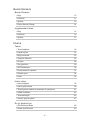 2
2
-
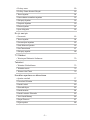 3
3
-
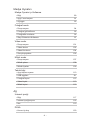 4
4
-
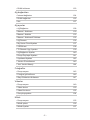 5
5
-
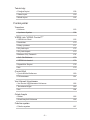 6
6
-
 7
7
-
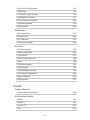 8
8
-
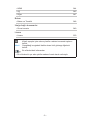 9
9
-
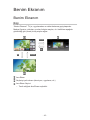 10
10
-
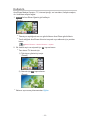 11
11
-
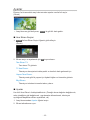 12
12
-
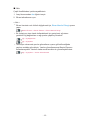 13
13
-
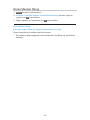 14
14
-
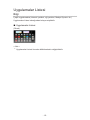 15
15
-
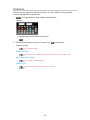 16
16
-
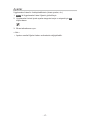 17
17
-
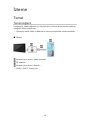 18
18
-
 19
19
-
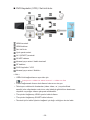 20
20
-
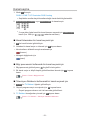 21
21
-
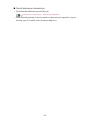 22
22
-
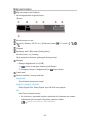 23
23
-
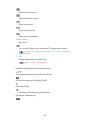 24
24
-
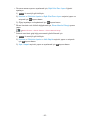 25
25
-
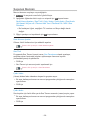 26
26
-
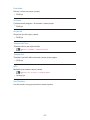 27
27
-
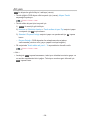 28
28
-
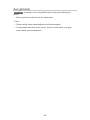 29
29
-
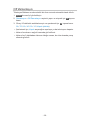 30
30
-
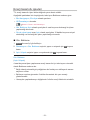 31
31
-
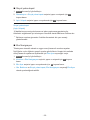 32
32
-
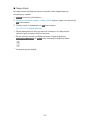 33
33
-
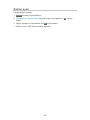 34
34
-
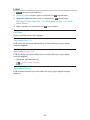 35
35
-
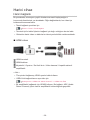 36
36
-
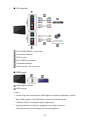 37
37
-
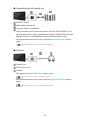 38
38
-
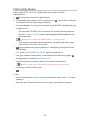 39
39
-
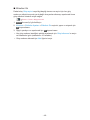 40
40
-
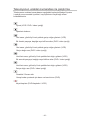 41
41
-
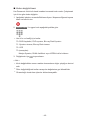 42
42
-
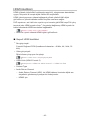 43
43
-
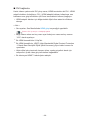 44
44
-
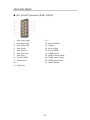 45
45
-
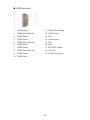 46
46
-
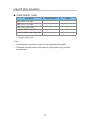 47
47
-
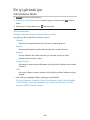 48
48
-
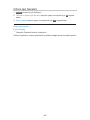 49
49
-
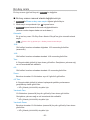 50
50
-
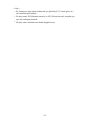 51
51
-
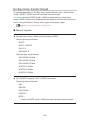 52
52
-
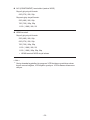 53
53
-
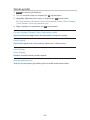 54
54
-
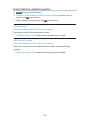 55
55
-
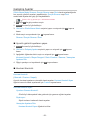 56
56
-
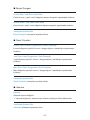 57
57
-
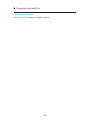 58
58
-
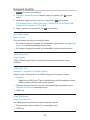 59
59
-
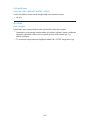 60
60
-
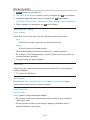 61
61
-
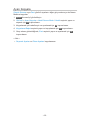 62
62
-
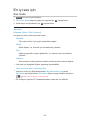 63
63
-
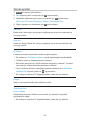 64
64
-
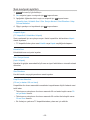 65
65
-
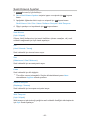 66
66
-
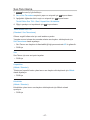 67
67
-
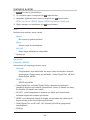 68
68
-
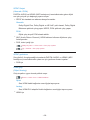 69
69
-
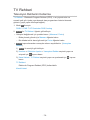 70
70
-
 71
71
-
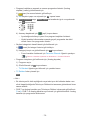 72
72
-
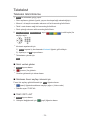 73
73
-
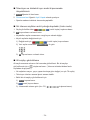 74
74
-
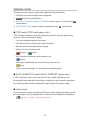 75
75
-
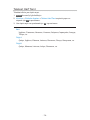 76
76
-
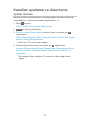 77
77
-
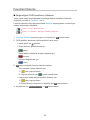 78
78
-
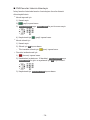 79
79
-
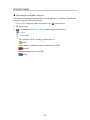 80
80
-
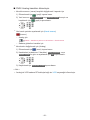 81
81
-
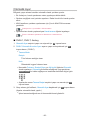 82
82
-
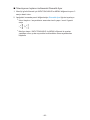 83
83
-
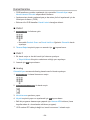 84
84
-
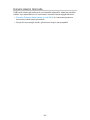 85
85
-
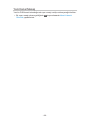 86
86
-
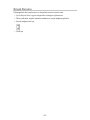 87
87
-
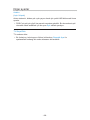 88
88
-
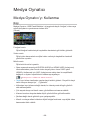 89
89
-
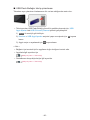 90
90
-
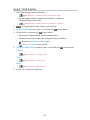 91
91
-
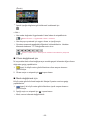 92
92
-
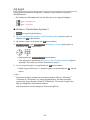 93
93
-
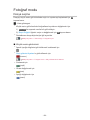 94
94
-
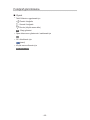 95
95
-
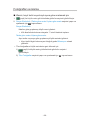 96
96
-
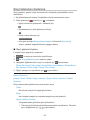 97
97
-
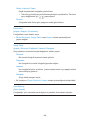 98
98
-
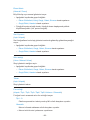 99
99
-
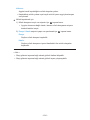 100
100
-
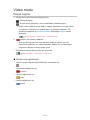 101
101
-
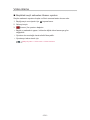 102
102
-
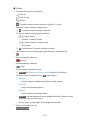 103
103
-
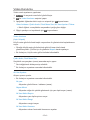 104
104
-
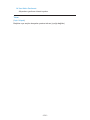 105
105
-
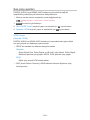 106
106
-
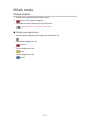 107
107
-
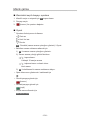 108
108
-
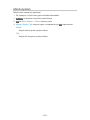 109
109
-
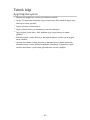 110
110
-
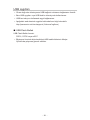 111
111
-
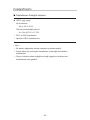 112
112
-
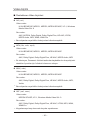 113
113
-
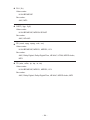 114
114
-
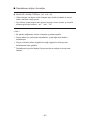 115
115
-
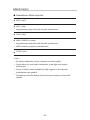 116
116
-
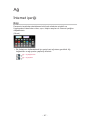 117
117
-
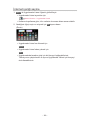 118
118
-
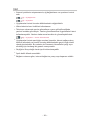 119
119
-
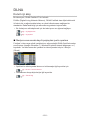 120
120
-
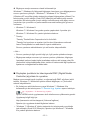 121
121
-
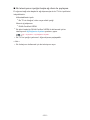 122
122
-
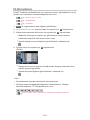 123
123
-
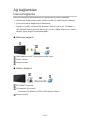 124
124
-
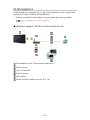 125
125
-
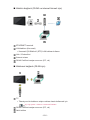 126
126
-
 127
127
-
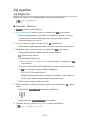 128
128
-
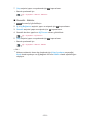 129
129
-
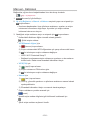 130
130
-
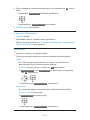 131
131
-
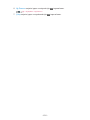 132
132
-
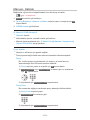 133
133
-
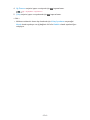 134
134
-
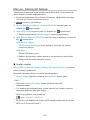 135
135
-
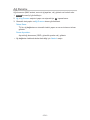 136
136
-
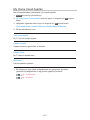 137
137
-
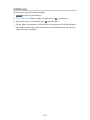 138
138
-
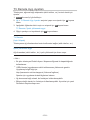 139
139
-
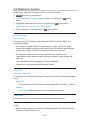 140
140
-
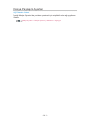 141
141
-
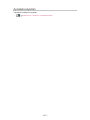 142
142
-
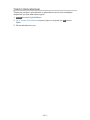 143
143
-
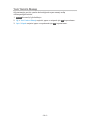 144
144
-
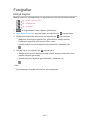 145
145
-
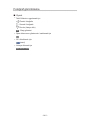 146
146
-
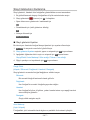 147
147
-
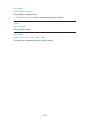 148
148
-
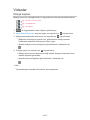 149
149
-
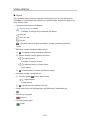 150
150
-
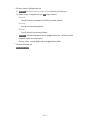 151
151
-
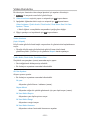 152
152
-
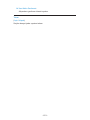 153
153
-
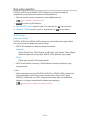 154
154
-
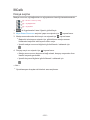 155
155
-
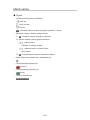 156
156
-
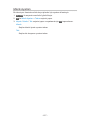 157
157
-
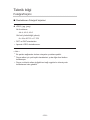 158
158
-
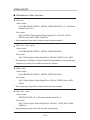 159
159
-
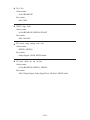 160
160
-
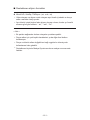 161
161
-
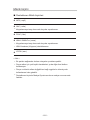 162
162
-
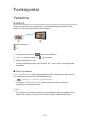 163
163
-
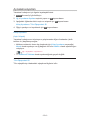 164
164
-
 165
165
-
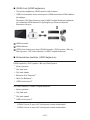 166
166
-
 167
167
-
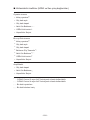 168
168
-
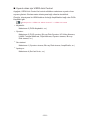 169
169
-
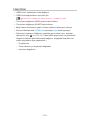 170
170
-
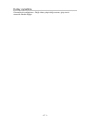 171
171
-
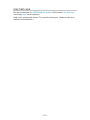 172
172
-
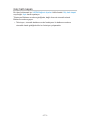 173
173
-
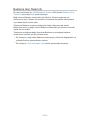 174
174
-
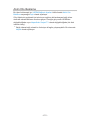 175
175
-
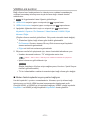 176
176
-
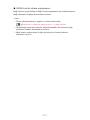 177
177
-
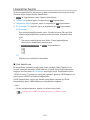 178
178
-
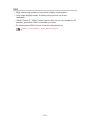 179
179
-
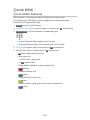 180
180
-
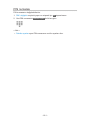 181
181
-
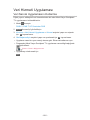 182
182
-
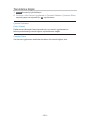 183
183
-
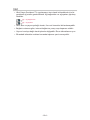 184
184
-
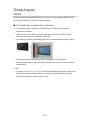 185
185
-
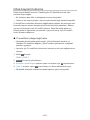 186
186
-
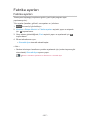 187
187
-
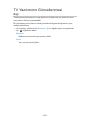 188
188
-
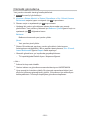 189
189
-
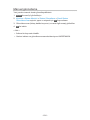 190
190
-
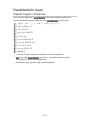 191
191
-
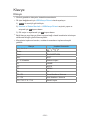 192
192
-
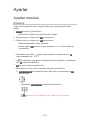 193
193
-
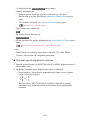 194
194
-
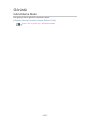 195
195
-
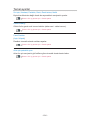 196
196
-
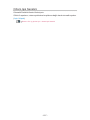 197
197
-
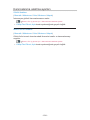 198
198
-
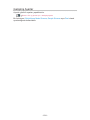 199
199
-
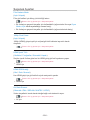 200
200
-
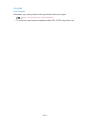 201
201
-
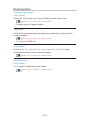 202
202
-
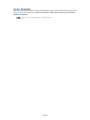 203
203
-
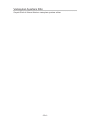 204
204
-
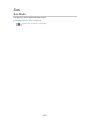 205
205
-
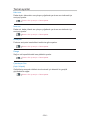 206
206
-
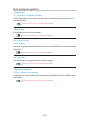 207
207
-
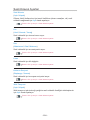 208
208
-
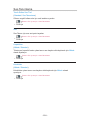 209
209
-
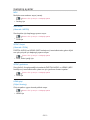 210
210
-
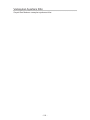 211
211
-
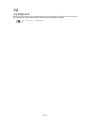 212
212
-
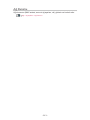 213
213
-
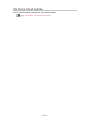 214
214
-
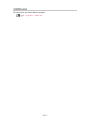 215
215
-
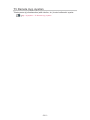 216
216
-
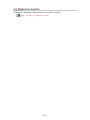 217
217
-
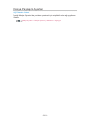 218
218
-
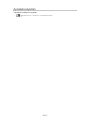 219
219
-
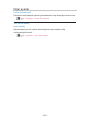 220
220
-
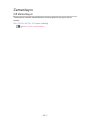 221
221
-
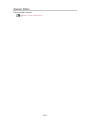 222
222
-
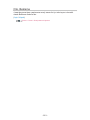 223
223
-
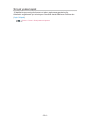 224
224
-
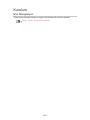 225
225
-
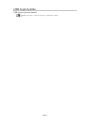 226
226
-
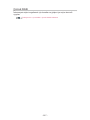 227
227
-
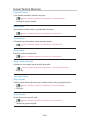 228
228
-
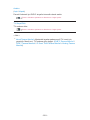 229
229
-
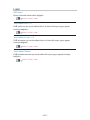 230
230
-
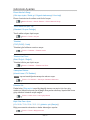 231
231
-
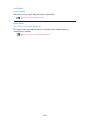 232
232
-
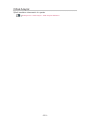 233
233
-
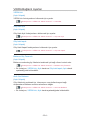 234
234
-
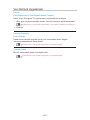 235
235
-
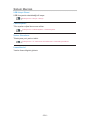 236
236
-
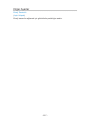 237
237
-
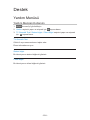 238
238
-
 239
239
-
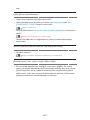 240
240
-
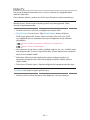 241
241
-
 242
242
-
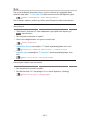 243
243
-
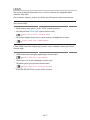 244
244
-
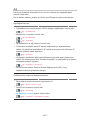 245
245
-
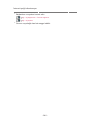 246
246
-
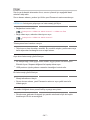 247
247
-
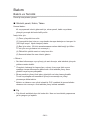 248
248
-
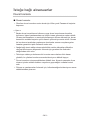 249
249
-
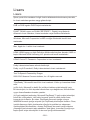 250
250
-
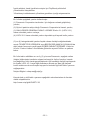 251
251
-
 252
252
Panasonic TX42CSR610 Kullanma talimatları
- Kategori
- LCD TV'ler
- Tip
- Kullanma talimatları
İlgili makaleler
-
Panasonic TX24CS500E Kullanma talimatları
-
Panasonic TX32CSR510 Kullanma talimatları
-
Panasonic TX49DSR500 Kullanma talimatları
-
Panasonic TX49ESR500 Kullanma talimatları
-
Panasonic TX50GXR700A Kullanma talimatları
-
Panasonic TX40CXR700 Kullanma talimatları
-
Panasonic TX58EXR700 Kullanma talimatları
-
Panasonic TX49DXR600 Kullanma talimatları
-
Panasonic TX55CXR800 Kullanma talimatları
-
Panasonic TX75EXR780 Kullanma talimatları